독창적 인 탭 스타일 인 옴니 바 (Omnibar)확장 프로그램 모음과 완벽한 북마크 동기화는 Chrome을 많은 사람들이 선호하는 데스크톱 웹 브라우저로 만드는 기능 중 일부일뿐입니다. 몇 개월 전에 Chrome의 공식 클라이언트가 Android 용으로 출시되었을 때 큰 소식이었습니다. 이 앱은 실망스러운 측면 (주로 플래시 지원 부족 및 확장 기능 누락)에 대한 공평한 분배를 받았지만 전반적으로 Chrome 사용자는 좋아했습니다. iOS 버전의 iOS를 출시하는 데 Google이 너무 오래 걸리지 않았습니다. 크롬 응용 프로그램뿐만 아니라 이제 브라우저를 즐길 수 있습니다iPhone 및 iPad에서 완전히 응용 프로그램의 iPad 변형은 데스크탑 브라우저를 매우 밀접하게 에뮬레이트하지만 iPhone은 자체 방식으로 매력적입니다. 기능과 관련하여 앱은 실시간 북마크 및 탭 동기화를 제공합니다. 즉, 모바일과 데스크톱 모두에서 Google 계정에 로그인하면 앱이 데스크톱 브라우저의 현재 상태를 반영합니다. iOS 용 Chrome은 널리 사용되는 시크릿 모드를 지원하므로 모바일 사파리에 적합합니다.

우리가 모든 좋은 것에 대해 이야기하기 전에Chrome 앱에 포함 된 모든 부정적인 부분을 살펴 보겠습니다. 데스크톱 컴퓨터에서 Chrome이 가장 빠른 브라우저 중 하나이지만 iOS 앱이 페이지 렌더링 속도가 느리다는 것은 잘 알려진 사실입니다. 이는 애플의 제한적 (읽기 : 우스운) 정책으로 인해 Google이 자체의 빠른 렌더링 엔진 대신 Apple의 렌더링 엔진을 사용하는 데 국한되어 있기 때문입니다. Chrome 앱은 Safari보다 약간 느립니다. 몇 가지 사소한 문제가 있지만 앱 자체는 상당히 세련되고 효율적입니다 (예 : 새로운 탭 iPad에서 앱을 다시 시작할 때까지 페이지가 새로 고침되지 않았습니다). 그 외에도 모든 것이 매우 부드럽습니다.
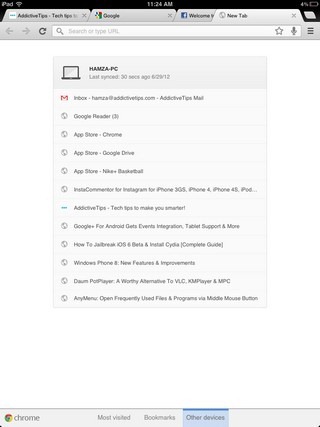
Chrome 앱 사용을 시작하는 첫 단계iPad 또는 iPhone은 Google 이용 약관에 동의하는 것이며 Google 계정에 로그인하도록 선택하는 것이 좋습니다 (이를 건너 뛸 수는 있지만). 앱의 모든 동기화 기능을 사용하려면 계정에 로그인해야합니다. Chrome 앱에는 두 가지 동기화 탭이 있습니다. 북마크 과 다른 장치들. 책갈피 탭에는 iPad 또는 iPhone의 즐겨 찾기 항목이 나열되며 컴퓨터의 현재 활동은 기타 장치 탭에서 볼 수 있습니다.
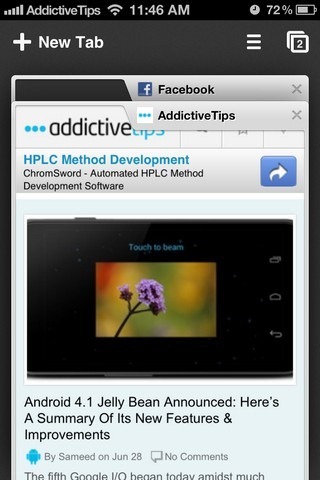
Chrome에서 새로운 시크릿 창을 열 수 있습니다앱의 설정 메뉴를 통해 Chrome의 iPhone 버전에는 오른쪽 상단에 보이는 탭이 아닌 작은 탭 버튼이 있습니다. iPad 앱을 사용하면 여러 탭이 열려있을 때 화면 가장자리를 살짝 밀면 탭 사이를 탐색 할 수 있습니다. Chrome에서 제공하는 다른 모든 옵션 (인터넷 사용 기록 삭제 및 북마크 관리)은 설정 메뉴에서 사용할 수 있습니다.
iOS 용 Chrome은 많은 경우 Safari보다 낫습니다.(아이 패드의 탭 브라우징 및 전체 인터페이스와 같은) 측면에서 볼 수 있지만 몇 가지 속도 향상으로 인해 거의 완벽했습니다. Chrome 앱은 보편적이며 아래 링크에서 무료로 다운로드 할 수 있습니다.
iPhone / iPad 용 Chrome 다운로드








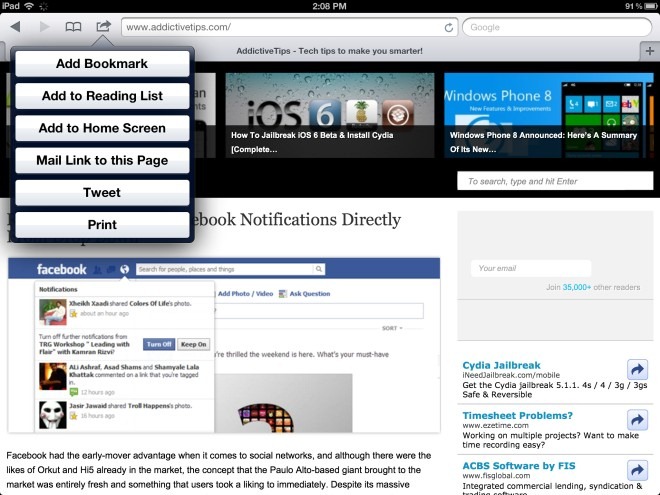




코멘트